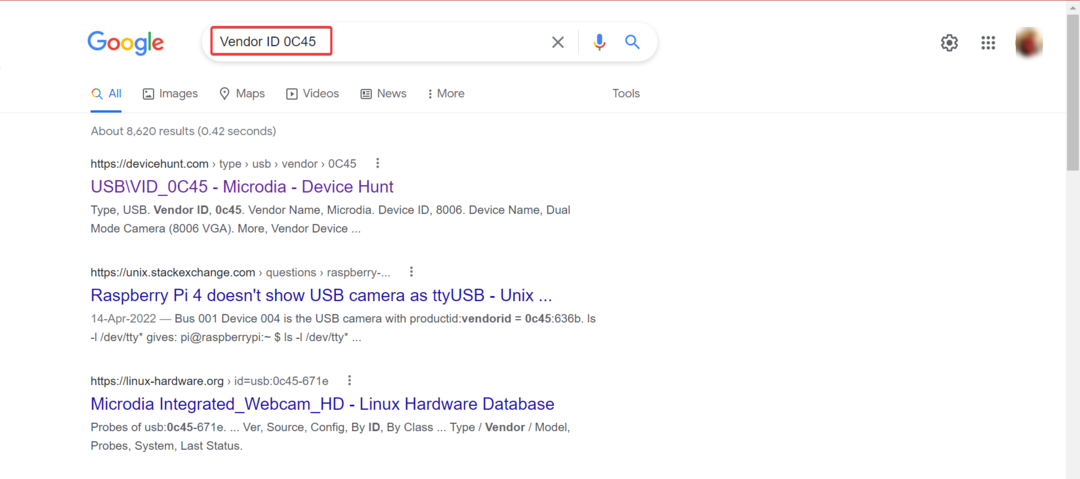- Jūs varat saskarties ar Razer Deathadder ritināšanas riteni, kas neritina ritināšanas ritenīša aparatūras kļūmes un novecojušas ierīces draivera dēļ.
- Lai novērstu problēmu, atjauniniet peles ierīces draiveri, izmantojot draivera atjaunināšanas utilītu.
- Razer programmatūras labošana ar iebūvētu problēmu novēršanas rīku vai tīru instalēšanu, lai novērstu šo kaitinošo problēmu.
- Ritināšanas rata kodētāja problēmas var prasīt labot vai nomainīt peli, ja nav derīgu citu risinājumu.

Šī programmatūra novērsīs izplatītākās datora kļūdas, pasargās jūs no failu zaudēšanas, ļaunprātīgas programmatūras, aparatūras kļūmes un optimizēs datoru maksimālai veiktspējai. Labojiet datora problēmas un noņemiet vīrusus tūlīt ar trim vienkāršām darbībām
- Lejupielādējiet Restoro datoru labošanas rīku kas nāk ar patentēto tehnoloģiju (patents pieejams šeit).
- Klikšķis Sāciet skenēšanu lai atrastu Windows problēmas, kas varētu radīt problēmas ar datoru.
- Klikšķis Labot visu lai novērstu problēmas, kas ietekmē datora drošību un veiktspēju
- Restoro ir lejupielādējis 0 lasītāji šomēnes.
Razer’s DeathAdder ir populāra spēļu pele. Tomēr nesen tehnoloģiju forumi ir satraukti par to, ka Razer Deathadder ritināšanas ritenis neritina.
DeathAdder ritināšanas ritenis var pilnībā pārtraukt darbu vai izlaist dažas ievades. Iemesls, kāpēc peles ritināšanas ritenis nedarbojas, var būt atšķirīgs, tostarp novecojuši ierīces draiveri, peles kļūmes, problēmas ar programmatūru Synapse un aparatūras kļūme.
Lai palīdzētu novērst Razer Deathadder ritināšanas ritenīša ritināšanas problēmu, mēs esam pārbaudījuši un uzskaitījuši dažus labojumus zemāk esošajā rakstā.
Ko es varu darīt, ja Razer Deathadder ritināšanas ritenis neritina?
1. Atjauniniet peles draiverus
Ja ilgu laiku neesat atjauninājis sistēmu, pārbaudiet, vai pelei nav gaidāms kāds ierīces draivera atjauninājums. Programmaparatūras atjauninājumi un jaunie draiveri parasti nodrošina kļūdu labojumus un veiktspējas uzlabojumus.
Viens no Razer peles ierīces draivera atjaunināšanas veidiem ir ierīču pārvaldnieka izmantošana. Tomēr vienkāršākais veids, kā atjaunināt visas perifērijas ierīces un sistēmas komponentus, ir izmantot draivera atjauninātāja programmatūru, piemēram, DriverFix.
 Lielākoties sistēma datora aparatūras un perifērijas ierīču vispārīgos draiverus nepietiekami atjaunina. Pastāv būtiskas atšķirības starp vispārēju draiveri un ražotāja draiveri.Pareizā draivera versijas meklēšana katram aparatūras komponentam var kļūt garlaicīga. Tāpēc automatizētais palīgs katru reizi var palīdzēt atrast un atjaunināt sistēmu ar pareizajiem draiveriem, un mēs ļoti iesakām DriverFix.Lai droši atjauninātu draiverus, veiciet šīs vienkāršās darbības:
Lielākoties sistēma datora aparatūras un perifērijas ierīču vispārīgos draiverus nepietiekami atjaunina. Pastāv būtiskas atšķirības starp vispārēju draiveri un ražotāja draiveri.Pareizā draivera versijas meklēšana katram aparatūras komponentam var kļūt garlaicīga. Tāpēc automatizētais palīgs katru reizi var palīdzēt atrast un atjaunināt sistēmu ar pareizajiem draiveriem, un mēs ļoti iesakām DriverFix.Lai droši atjauninātu draiverus, veiciet šīs vienkāršās darbības:
- Lejupielādējiet un instalējiet DriverFix.
- Palaidiet programmatūru.
- Pagaidiet, kamēr tiks atklāti visi jūsu bojāti draiveri.
- Tagad DriverFix parādīs visus draiverus, kuriem ir problēmas, un jums vienkārši jāizvēlas tie, kurus vēlaties labot.
- Pagaidiet, līdz lietotne lejupielādē un instalē jaunākos draiverus.
- Restartēt lai izmaiņas stātos spēkā.

DriverFix
Nodrošiniet datora komponentu draiveru perfektu darbību, neapdraudot datoru.
Apmeklējiet vietni
Atruna: lai veiktu dažas konkrētas darbības, šī programma ir jāatjaunina no bezmaksas versijas.
2. Atiestatīt Razer DeathAdder peli
- Pārliecinieties, vai Razer pele ir pievienota un plakana uz jūsu peles paliktņa.

- Nospiediet un turiet kreiso klikšķi, pēc tam noklikšķiniet ar peles labo pogu un peles ritināšanas pogu 7 sekundes.
- Pēc 7 sekundēm atlaidiet pogas, un tam vajadzētu atjaunot virsmas kalibrēšanu.
Peles rādītāji, ritināšanas riteņi un citas funkcijas var nedarboties, ja pele, iespējams, ir nepareizi kalibrēta. Vienkārša 7 sekunžu atiestatīšana var novērst šo problēmu. Pēc atiestatīšanas pārbaudiet, vai Razer Deathadder ritināšanas ritenis, kas neritina, ir novērsts.
3. Remonts Razer Synapse
- Nospiediet Windows taustiņš + R atvērt Palaist.
- Tips kontrole un noklikšķiniet uz Labi, lai atvērtu vadības paneli.
- Iet uz Programmas un pēc tam noklikšķiniet uz Programmas un iespējas.
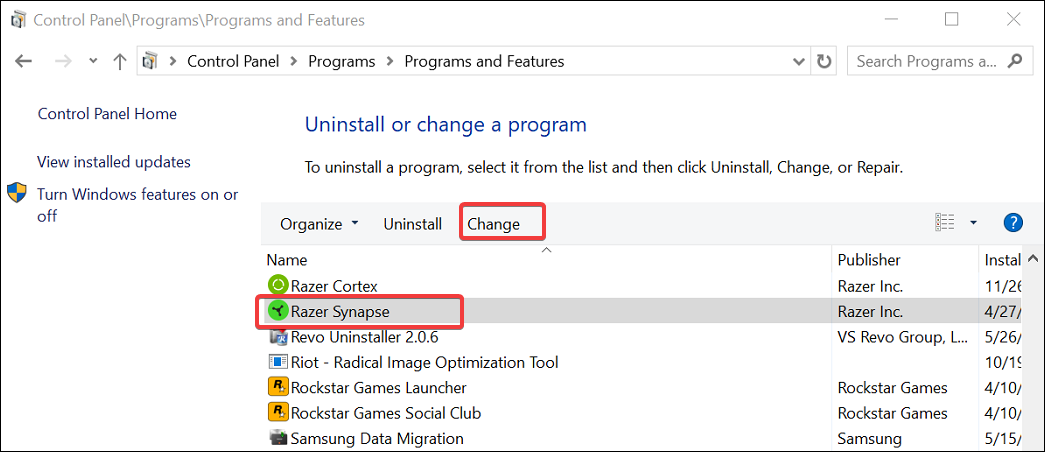
- Atrodiet un atlasiet Razer sinaps no instalēto lietotņu saraksta.
- Noklikšķiniet uz Mainīt poga augšpusē. Tas ielādēs Razer Gaming Software iestatījumus.
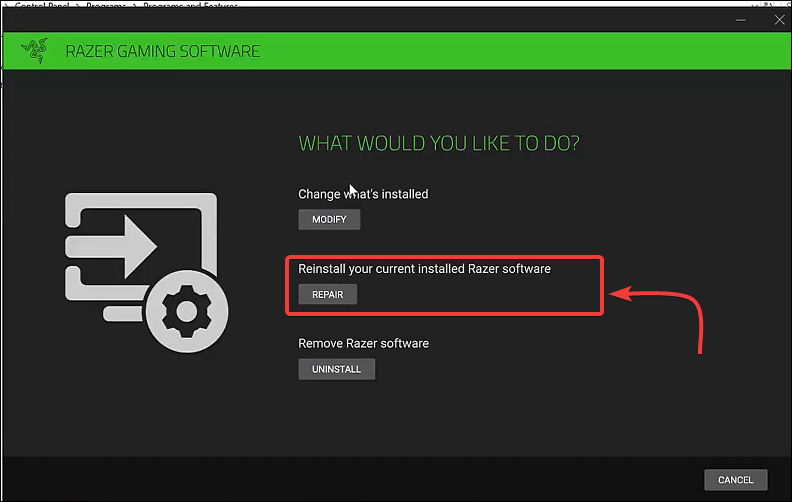
- Noklikšķiniet uz Remonts poga zem Sadaļa Ko vēlaties darīt.
- Remonta rīks lejupielādēs nepieciešamos failus, lai modificētu un labotu programmatūras problēmas.
Palaidiet sistēmas skenēšanu, lai atklātu iespējamās kļūdas

Lejupielādējiet Restoro
Datora labošanas rīks

Klikšķis Sāciet skenēšanu lai atrastu Windows problēmas.

Klikšķis Labot visu lai novērstu problēmas ar patentēto tehnoloģiju.
Palaidiet datora skenēšanu ar Restoro Repair Tool, lai atrastu kļūdas, kas izraisa drošības problēmas un palēninājumus. Pēc skenēšanas pabeigšanas labošanas process bojātos failus aizstās ar svaigiem Windows failiem un komponentiem.
Veicot ātru labošanu, vajadzētu novērst visas Razer DeathAdder ritināšanas ritenīša problēmas, ja to izraisīja programmatūras kļūme. Tomēr, ja remonts nepalīdzēja, mēģiniet notīrīt, instalējot Razer Synapse, lai novērstu problēmu.
4. Tīri instalējiet Razer Synapse
- Nospiediet Windows taustiņš + R lai atvērtu Run.
- Tips appwiz.cpl un noklikšķiniet labi lai atvērtu vadības paneli.
- Atrodiet un atlasiet Razer sinaps no saraksta.
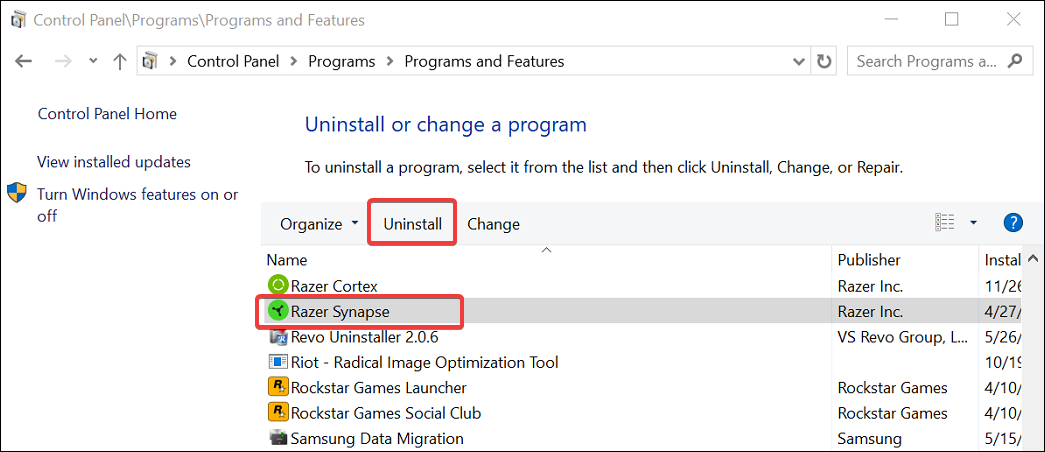
- Noklikšķiniet uz Atinstalēt pogu. Iestatīšanas ekrānā noklikšķiniet uz pogas Atinstalēt, lai noņemtu Razer programmatūru.
- Izvēlieties visus rīkus, kurus vēlaties noņemt, un pēc tam noklikšķiniet uz Atinstalēt. Noklikšķiniet uz Jā / Noņemt pogu, lai pabeigtu atinstalēšanu.
- Pēc atinstalēšanas atveriet reģistra redaktoru.
- Nospiediet Windows taustiņš + R.
- Tips regedit un noklikšķiniet labi.
- Reģistra redaktorā dodieties uz šo vietu:
Dators \ HKEY_CURRENT_USER \ Programmatūra \ Razer - Ar peles labo pogu noklikšķiniet uz Razer un izvēlieties Dzēst. Noklikšķiniet uz Labi, lai apstiprinātu.
- Pēc tam lejupielādējiet un instalējiet jaunāko versiju Razer Cortex un Synapse programmatūru no oficiālās vietnes.
- Pēc instalēšanas restartējiet datoru un pārbaudiet, vai Razer Deathadder ritināšanas ritenis neritina; jautājums ir atrisināts.
Razer programmatūras labošana un pārinstalēšana novērsīs visas problēmas, kas rodas bojātas programmatūras vai kļūmju dēļ. Tomēr ritināšanas ritenīša kodētāja kļūme var arī apturēt riteni reģistrēt jebkuru lietotāja ievadīto informāciju.
5. Pārbaudiet, vai nav aparatūras problēmu
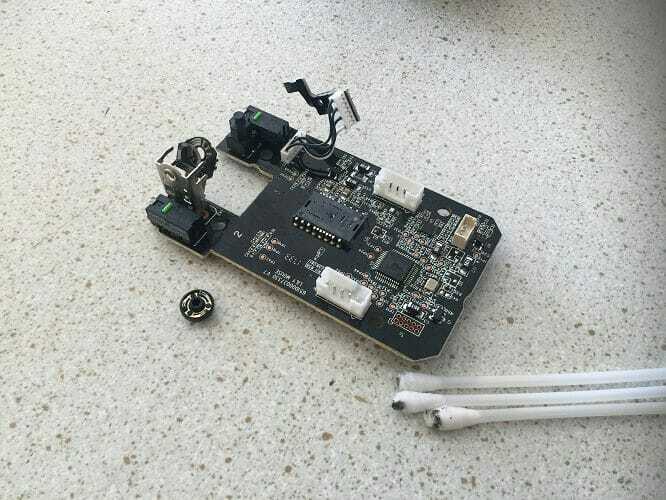
Aparatūras problēmas ir izplatīts iemesls, kāpēc peles ritināšanas ritenis var nedarboties. Ja garantija ir jauna pele, sazinieties ar ražotāju, lai nomainītu vai salabotu ierīci. Nemēģiniet salabot ierīci ar zemu garantijas garantiju, jo, veicot paš remontu, jūsu spēkā esošā garantija tiks anulēta.
Lai veiktu DIY, jums jānoņem ritināšanas ritenis un jātīra gan riteņa, gan metāla diska kontakti, izmantojot izopropilspirtu. Pēc tam noņemiet visus netīrumus un gružus, kas neļauj ritināšanas ritenim saskarties ar kodētāju.
Pēc komponentu tīrīšanas ielieciet atpakaļ ritināšanas ritenīti un pārbaudiet, vai DeathAdder ritināšanas ritenis atkal darbojas. Tas var būt riskanti, tāpēc dariet to uz savu risku.
Ritināšanas ritenīša Razer Deathadder ritināšanas problēma parasti rodas novecojušu draiveru, Razer programmatūras kļūmju vai aparatūras kļūmes dēļ. Lai atrisinātu problēmu, mēģiniet atjaunināt draiveri, salabot Razer Synapse vai salabot ritināšanas riteni.
 Vai jums joprojām ir problēmas?Labojiet tos ar šo rīku:
Vai jums joprojām ir problēmas?Labojiet tos ar šo rīku:
- Lejupielādējiet šo datora labošanas rīku novērtēts kā lielisks vietnē TrustPilot.com (lejupielāde sākas šajā lapā).
- Klikšķis Sāciet skenēšanu lai atrastu Windows problēmas, kas varētu radīt problēmas ar datoru.
- Klikšķis Labot visu lai novērstu problēmas ar patentēto tehnoloģiju (Ekskluzīva atlaide mūsu lasītājiem).
Restoro ir lejupielādējis 0 lasītāji šomēnes.